【摘要】:1)打开CFD-Post后处理软件,选择[File]>[LoadResults...]菜单命令,打开最后一个cas文件“jiaohui-1-1.000000.cas”,如图4-119所示。2)显示列车表面压力云图。图4-120 选择计算域按同样的方法在“Locations”栏选择“train”和“train.1”两个边界,同时将“Range”项设置为“Local”方式,将“# of Contours”设置为21。然后单击右侧的,在“Animation”对话框中勾选“SaveMovie”项,将保存路径设置为“D:/jiaohui.wmv”,同时选择“Loop”方式并调节播放速度至接近slow,如图4-122所示。单击停止按钮,动画文件“jiaohui.wmv”保存于硬盘中。

1)打开CFD-Post后处理软件,选择[File]>[LoadResults...]菜单命令,打开最后一个cas文件“jiaohui-1-1.000000.cas”,如图4-119所示。
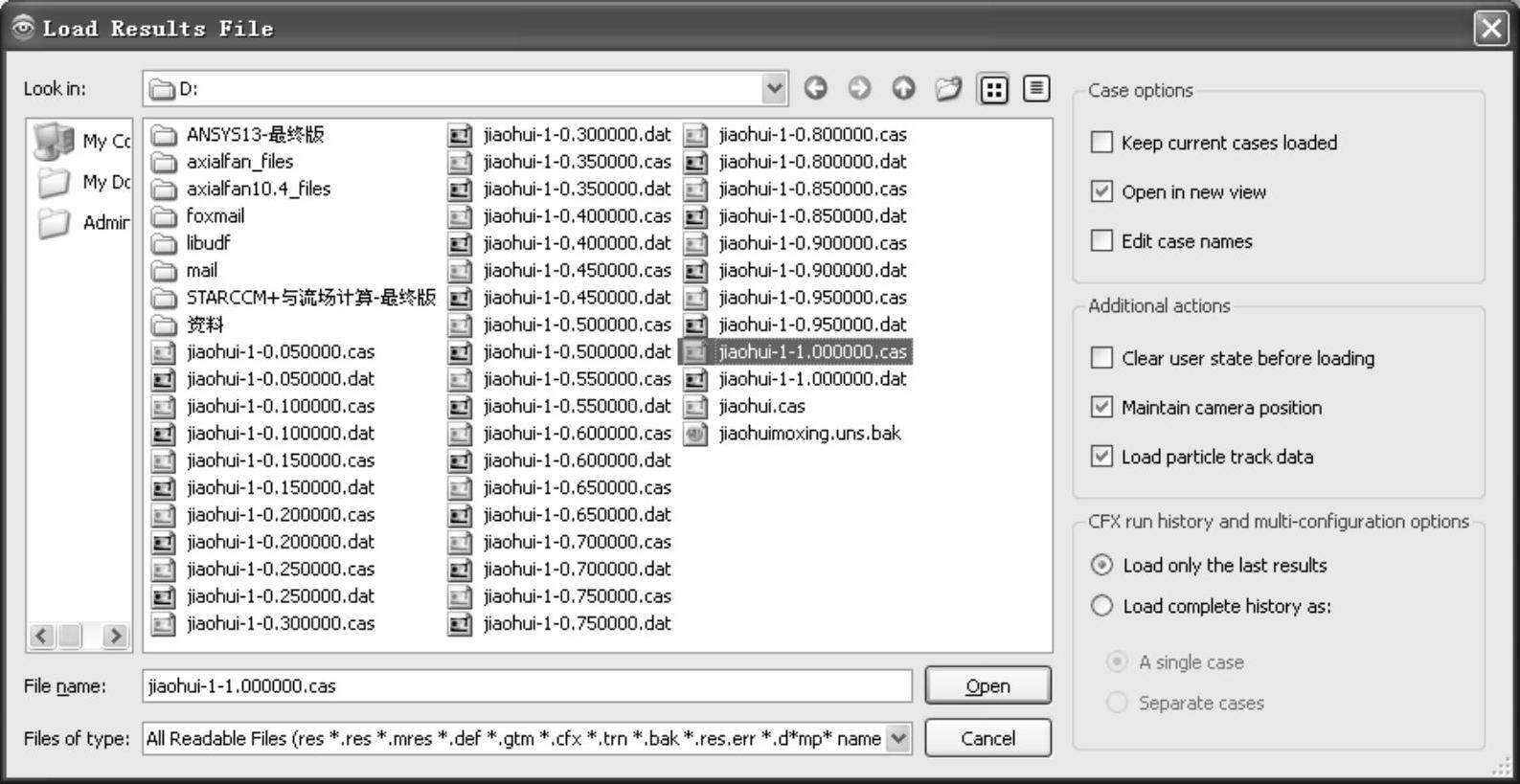
图4-119 打开cas文件
2)显示列车表面压力云图。单击工具栏按钮 ,新建压力云图“jiaohui”。如图4-120所示,在属性栏中单击“Domains”栏右侧的
,新建压力云图“jiaohui”。如图4-120所示,在属性栏中单击“Domains”栏右侧的 按钮,选择“fluid”和“fluid.1”两个区域。
按钮,选择“fluid”和“fluid.1”两个区域。
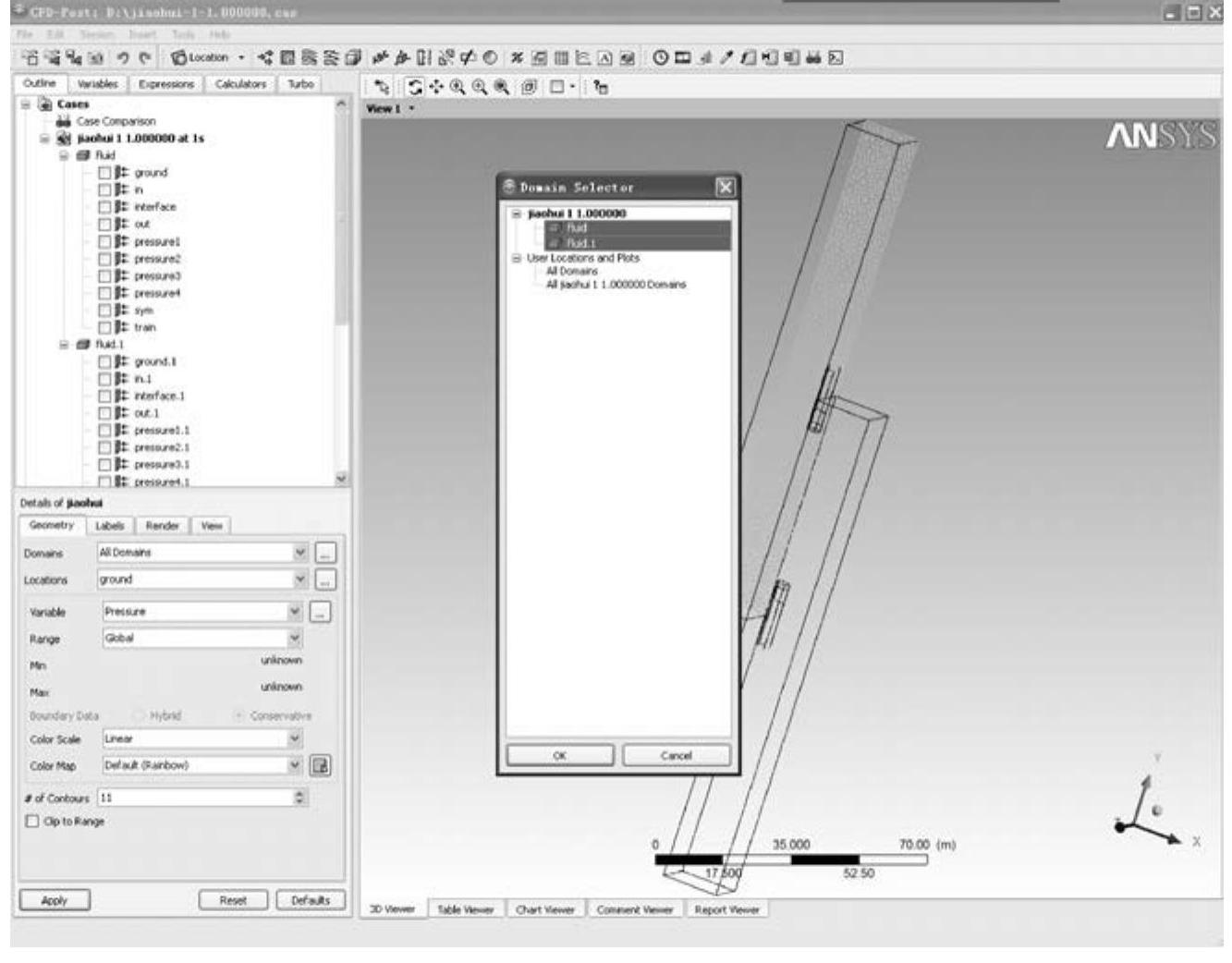
图4-120 选择计算域
按同样的方法在“Locations”栏选择“train”和“train.1”两个边界,同时将“Range”项设置为“Local”方式,将“# of Contours”设置为21。单击“Apply”按钮生成压力云图,如图4-121所示。(www.xing528.com)

图4-121 生成压力云图
单击工具栏按钮 ,打开“Timestep Selector”对话框。然后单击右侧的
,打开“Timestep Selector”对话框。然后单击右侧的 ,在“Animation”对话框中勾选“SaveMovie”项,将保存路径设置为“D:/jiaohui.wmv”,同时选择“Loop”方式并调节播放速度至接近slow,如图4-122所示。
,在“Animation”对话框中勾选“SaveMovie”项,将保存路径设置为“D:/jiaohui.wmv”,同时选择“Loop”方式并调节播放速度至接近slow,如图4-122所示。
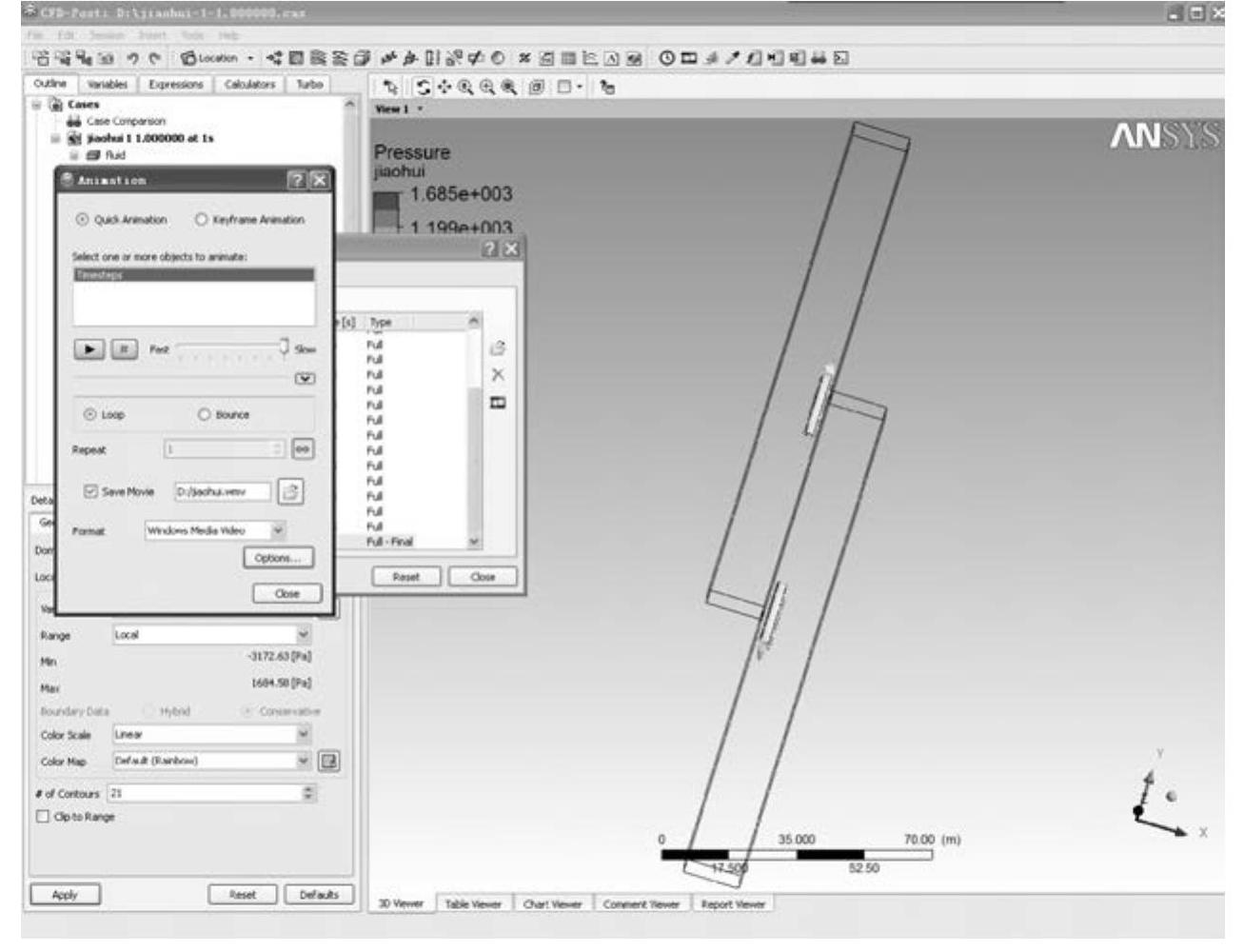
图4-122 设置动画
单击动画播放按钮 ,视图区依次出现各个cas文件对应的列车表面压力云图。单击停止按钮
,视图区依次出现各个cas文件对应的列车表面压力云图。单击停止按钮 ,动画文件“jiaohui.wmv”保存于硬盘中。
,动画文件“jiaohui.wmv”保存于硬盘中。
免责声明:以上内容源自网络,版权归原作者所有,如有侵犯您的原创版权请告知,我们将尽快删除相关内容。




